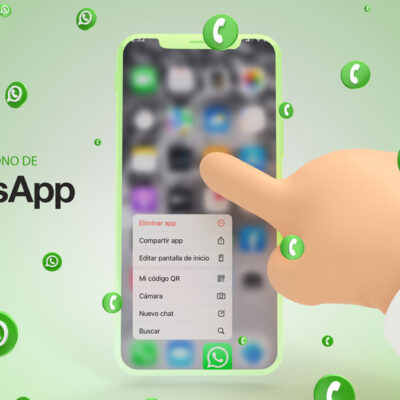WhatsApp es una de las aplicaciones más utilizadas y popular a nivel mundial, por lo que, aunque la mayoría de las funciones de WhatsApp son obvias, todavía alberga una gran cantidad de pequeñas funciones ocultas que quizás no conozca. Estas funciones le permitirán tomar el control de su privacidad, espacio de almacenamiento y más.

Mensajes que desaparecen
Esta función eliminará automáticamente todos los mensajes y medios después de siete días. Para habilitar la función, vaya al grupo o la conversación, toque el nombre en la parte superior y, en la pantalla de opciones, elija la función “Mensajes que desaparecen“. Aquí, toque el botón “Activar“.
Envía fotos y vídeos que solo se pueden ver una vez
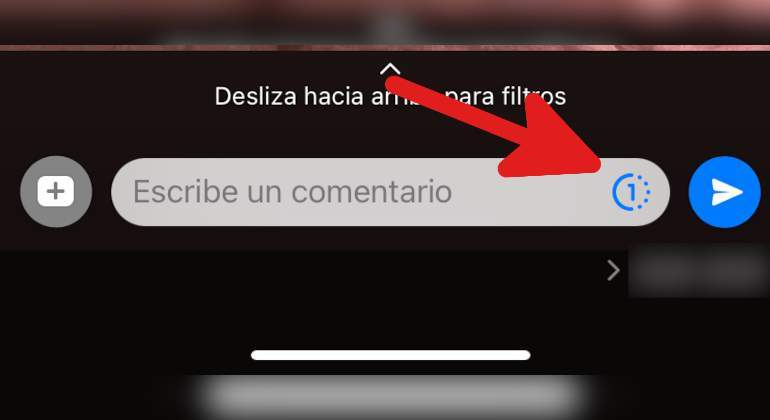
WhatsApp también tiene una función para enviar fotos y vídeos que desaparecen inmediatamente después de que se ven.
Cuando agregas una foto o un vídeo, verás un pequeño icono “1” con un círculo alrededor. Tócalo para enviar una foto que desaparece.
Dejar de guardar fotos y vídeos de forma predeterminada
Dejar de guardar fotos y videos de forma predeterminada
WhatsApp guarda automáticamente todas las fotos y vídeos en el carrete de su cámara, lo que significa que el almacenamiento de su teléfono se llenará rápidamente.
En su iPhone, vaya a Ajustes > Chat > Guardar en rollo de cámara para desactivar la función.
En Android, vaya a Ajustes > Almacenamiento y datos, en la sección Descarga automática, vaya a las opciones “Descargar con datos móviles” y “Descargar con Wi-Fi“.
En ambas secciones, desactive la configuración de “Fotos“, “Audio“, “Vídeo” y “Documentos“.
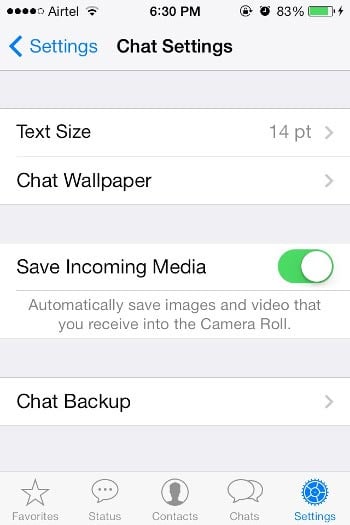
Dar formato al texto usando modificadores de texto
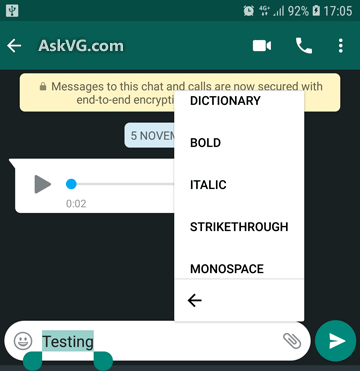
WhatsApp tiene una forma secreta de formatear texto: al igual que en Microsoft Word, puede formatear texto en negrita, cursiva y más. Todo funciona envolviendo el texto en modificadores de texto. Por ejemplo, si desea enviar algo en negrita, envuélvalo entre asteriscos. Por ejemplo: “Este es su * último * recordatorio”.
Aquí hay una lista de todos los modificadores de texto que admite WhatsApp:
- Guión bajo (_): cursiva.
- Asterisco (*): Negrita.
- Tilde (~): Tachado.
- Comillas invertidas (
`): Monoespaciado.
WhatsApp también tiene un menú de formato, si no desea utilizar modificadores de texto. Primero, seleccione el texto que desea modificar.
En iPhone, toque el botón “BIU” en la ventana emergente. Desde aquí, puede elegir la opción de formato que desee. En Android, toque el botón “Negrita” o “Cursiva” en el menú emergente. Encontrarás las opciones “Tachado” y “Monoespaciado” en el menú “Más“.
Usa la estrella para guardar mensajes
WhatsApp tiene una función de estrella que le permite guardar los mensajes y luego encontrarlos fácilmente en la sección “Mensajes destacados” en Configuración en iPhone y en el menú Más en Android.
Para destacar un mensaje, mantenga pulsado y elija la opción “Destacar” del menú.

Silencia conversaciones… para siempre, si quieres
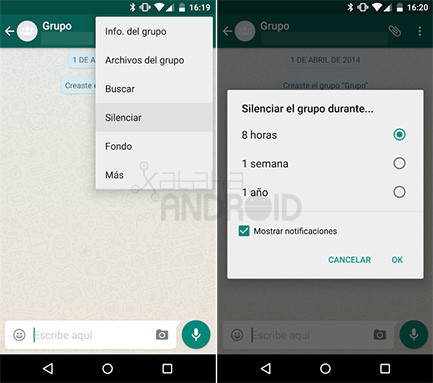
A veces, un chat grupal se vuelve loco o el contacto no deja de enviarte spam. Si no puede bloquearlos o abandonar el grupo, silenciarlos. Y WhatsApp finalmente tiene una opción para silenciar permanentemente a un grupo.
Vaya a la conversación que desea silenciar, toque el nombre en la parte superior y elija la opción “Silenciar“. Luego, elija el marco de tiempo (8 horas, 1 semana o Siempre).
Ocultar una conversación usando su Archivo
Después de silenciar una conversación, el siguiente paso es hacer que desaparezca de su lista de chat.
Archivar una conversación la moverá permanentemente a la lista Archivo y ya no aparecerá en la pantalla de Chats. En tu iPhone, desliza el dedo hacia la derecha en una conversación, toca “Más” y elige la opción “Archivar“.
En Android, mantenga presionada la conversación y toque el botón Archivar en la barra de herramientas superior.

Ocultar la última vez que lo vieron en línea
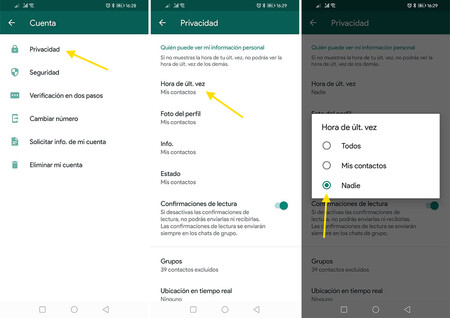
El último estado visto de WhatsApp lo delata: la gente puede saber cuándo estuvo en línea por última vez. Puede ocultar esto en su Configuración.
Vaya a Ajustes > Cuenta > Privacidad > Hora de última vez. Aquí, puede cambiar entre “Todos“, “Mis contactos” y “Nadie“. Elija la opción “Nadie” para ocultar su última vista a todos.
Eliminar datos innecesarios

Si forma parte de muchos grupos, o si tiene habilitada la función de descarga automática, es probable que WhatsApp esté consumiendo un par de GB de su espacio de almacenamiento con bastante facilidad. WhatsApp tiene una herramienta de administración de almacenamiento incorporada que lo ayudará a encontrar y eliminar conversaciones, fotos y videos innecesarios.
Vaya a Ajustes > Almacenamiento y datos > Administrar almacenamiento para comenzar. Aquí, puede filtrar los archivos adjuntos que son más grandes en 5 MB. También puede ver una lista de los chats con el mayor espacio de almacenamiento.
Elija un chat, seleccione los medios que desea eliminar y toque el botón Eliminar para recuperar el espacio de almacenamiento.
Evita que las personas te agreguen a grupos sin una invitación

Una de las cosas más molestas de WhatsApp es el hecho de que cualquiera que tenga tu número puede agregarte a un grupo. Esto también se ha convertido en una técnica de expansión. Pero WhatsApp tiene una opción que le permite bloquear a usuarios desconocidos, o a todos, para que no lo agreguen a grupos.
Vaya a Ajustes > Cuenta> Privacidad> Grupos. Desde aquí, puede elegir “Mis contactos” para limitar esto solo a sus contactos.
Seleccione la opción “Mis contactos excepto” y elija todos los contactos para evitar que todos lo agreguen a grupos. La próxima vez que alguien quiera agregarte a un grupo, tendrá que enviarte una invitación.
Use WhatsApp en su computadora (sin su teléfono cerca)

¿Sabías que también puedes usar WhatsApp desde tu computadora? Funciona en un navegador que utiliza el cliente web de WhatsApp o la aplicación de escritorio dedicada de WhatsApp. Simplemente escanee el código QR desde Ajustes > Dispositivos vinculados y estará listo para comenzar.
Para que esto funcione, deberá mantener su teléfono cerca y conectado a Internet. Pero al usar una nueva función beta para múltiples dispositivos, ahora puede usar WhatsApp en su computadora, incluso cuando no está cerca de su teléfono. Solo asegúrese de conectarse con su teléfono inteligente una vez cada 14 días.
Para hacer esto, vaya a Ajustes > Dispositivos vinculados > Beta multidispositivo > Unirse a Beta.
Comparte tu ubicación en tiempo real

Puede compartir su ubicación en vivo con cualquier persona en WhatsApp. Esto es genial cuando estás de camino a conocer a alguien o si simplemente no te sientes seguro durante tu viaje.
Abre la conversación y toca el botón Adjuntar (en el iPhone es el icono Más, en Android, es el icono del archivos adjuntos). En el menú, elija “Ubicación en tiempo real” y seleccione su período de tiempo para comenzar.
Fijar chats importantes en la parte superior (pero con un límite)

WhatsApp le permite anclar hasta tres conversaciones en la parte superior de la sección Chats. Esto significa que no importa lo ocupado que esté WhatsApp, estas tres conversaciones siempre serán fáciles de alcanzar.
En iPhone, desliza el dedo hacia la derecha en una conversación y toca el botón “Fijar” para fijar la conversación en la parte superior.
En Android, mantenga presionada la conversación y elija la opción “Fijar“. Puede desanclar una conversación de la misma manera.
Cambia el fondo de la conversación (y haz que el modo oscuro sea aún mejor)
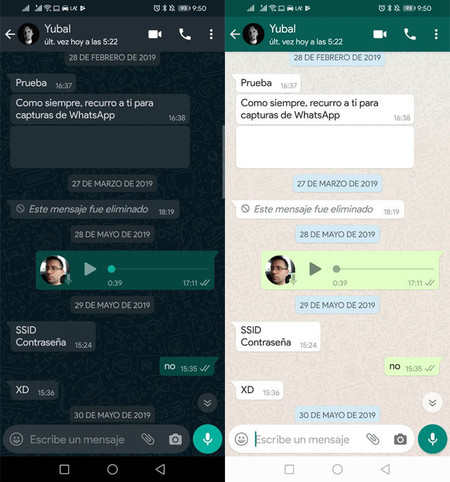
Para que sus chats de WhatsApp sean interesantes, puede cambiar el fondo de pantalla del chat para todos o para chats particulares.
Vaya a Ajustes > Chats > Fondo de pantalla Elija un nuevo fondo de pantalla. Si desea cambiar el fondo de pantalla del modo oscuro, cambie al modo oscuro en iPhone o Android y toque la opción “Elegir fondo de pantalla en modo oscuro “.
Aquí, puede elegir uno de los fondos de pantalla incorporados, o puede elegir cualquier foto de su galería.
Del mismo modo, puede cambiar el fondo de pantalla para un chat en particular. En su iPhone, abra la conversación, toque el nombre en la barra de herramientas superior y vaya a“Fondo de pantalla y sonido”.
En Android, abra la conversación, toque el botón Menú de tres puntos y elija la opción “Fondo de pantalla“.
Asegúrate de hacer una copia de seguridad de tus chats
Las conversaciones y fotos intercambiadas en WhatsApp pueden ser algunos de los momentos más importantes de tu vida, y debes proteger esos datos.
Vaya a Ajustes > Chat > Copia de seguridad de chat para habilitar las copias de seguridad automáticas de datos. En el iPhone, se realizará una copia de seguridad de los datos con iCloud. En Android, se realizará una copia de respaldo con Google Drive.
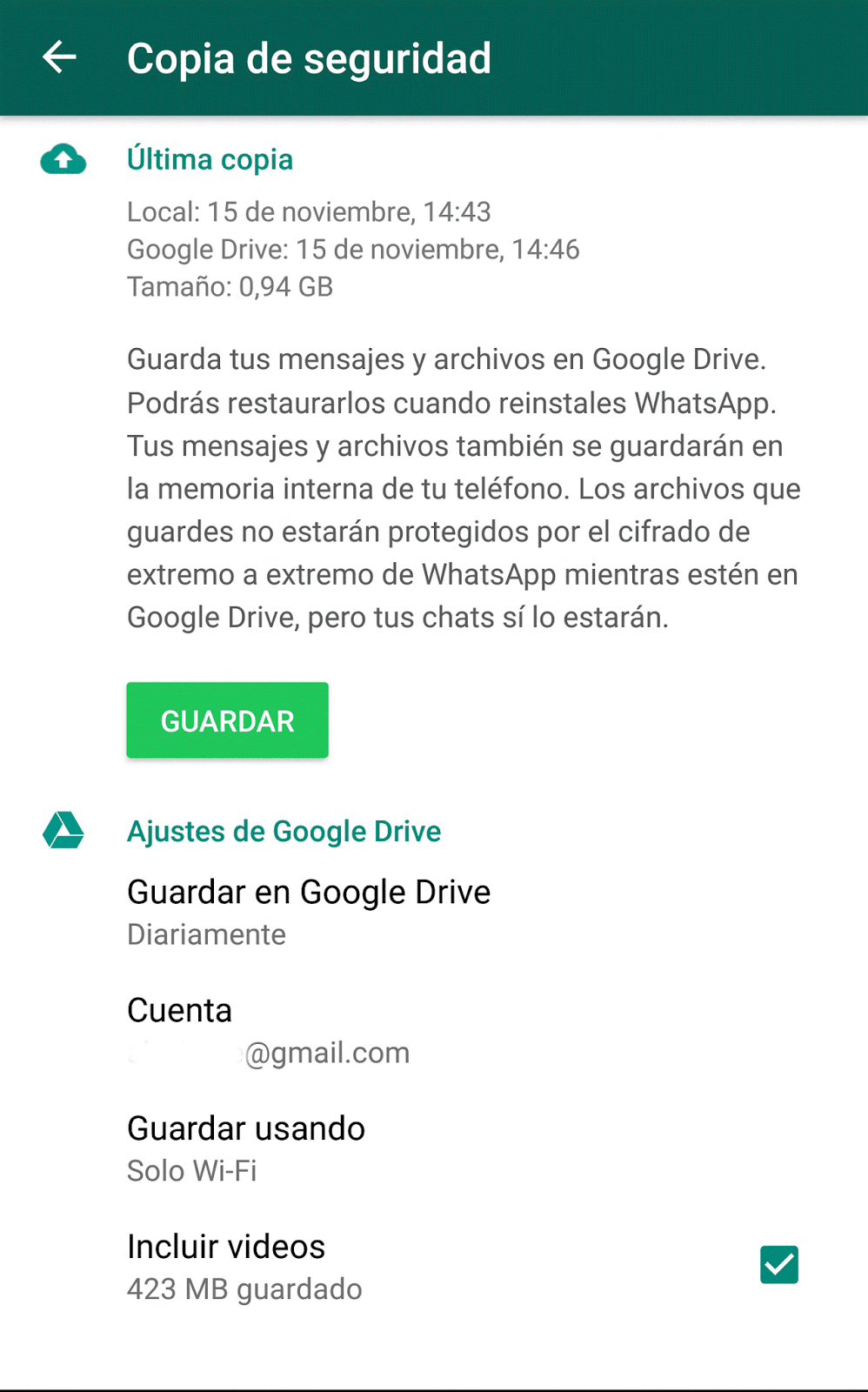
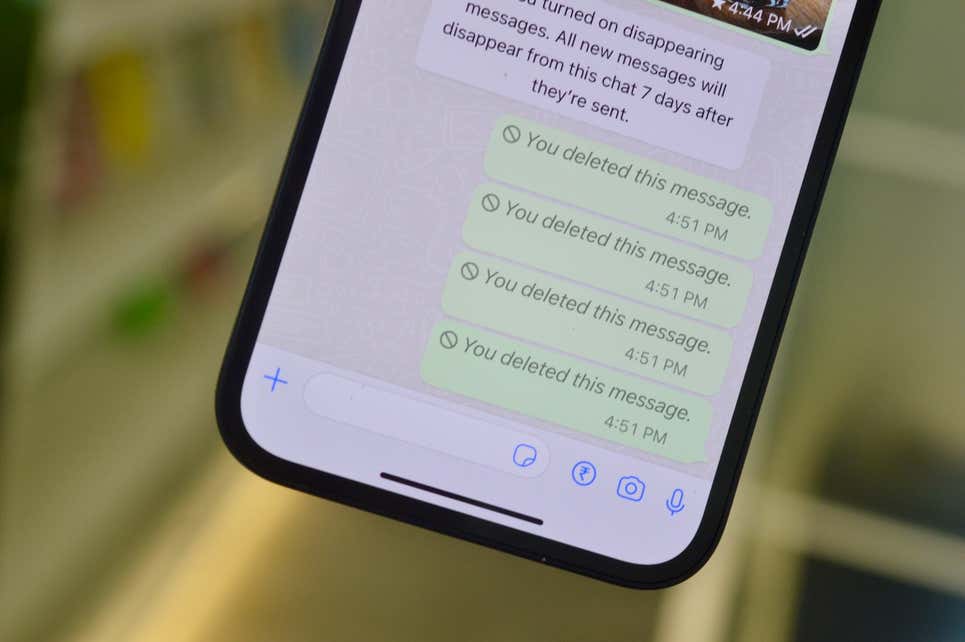
Eliminar un mensaje para todos
¿Has enviado algo en WhatsApp por error? Ahora puede eliminar un mensaje de la conversación, o del grupo, para que nadie pueda verlo (siempre y cuando aún no lo haya visto). El mensaje desaparecerá de la conversación y también de la notificación.
Vaya a la conversación, mantenga presionado el mensaje, toque el botón Eliminar, seleccione más mensajes si lo desea y toque el botón Eliminar nuevamente. En la ventana emergente, elija la opción “Eliminar para todos“.